작가:
Virginia Floyd
창조 날짜:
6 팔월 2021
업데이트 날짜:
1 칠월 2024

콘텐츠
- 단계
- 방법 1/4: Internet Explorer의 현재 버전 확인
- 방법 2/4: Internet Explorer 9로 업그레이드
- 방법 3/4: 웹사이트 연결
- 방법 4/4: 검색 엔진 식별
- 팁
Windows용 Internet Explorer 9는 작업 표시줄에 사이트 고정, 탭에서 여러 웹 페이지 열기, 주소 표시줄을 사용하여 웹 검색 등과 같은 몇 가지 새로운 기능을 제공합니다. 이 문서에서는 Internet Explorer로 업그레이드하는 방법을 안내합니다.
단계
방법 1/4: Internet Explorer의 현재 버전 확인
 1 인터넷 익스플로러를 시작합니다.
1 인터넷 익스플로러를 시작합니다. 2 도구 모음에서 도움말(물음표 아이콘)을 클릭합니다.
2 도구 모음에서 도움말(물음표 아이콘)을 클릭합니다. 3 메뉴에서 "Internet Explorer 정보"를 선택합니다. Internet Explorer의 현재 버전이 표시됩니다.
3 메뉴에서 "Internet Explorer 정보"를 선택합니다. Internet Explorer의 현재 버전이 표시됩니다.
방법 2/4: Internet Explorer 9로 업그레이드
 1 이 기사 끝에 있는 출처 및 링크 섹션으로 이동하십시오.
1 이 기사 끝에 있는 출처 및 링크 섹션으로 이동하십시오. 2 이 섹션의 첫 번째 링크를 클릭합니다. Internet Explorer 9 다운로드 페이지로 리디렉션됩니다.
2 이 섹션의 첫 번째 링크를 클릭합니다. Internet Explorer 9 다운로드 페이지로 리디렉션됩니다.  3 모국어로 변경하고 드롭다운 메뉴에서 필요한 Windows 버전(Windows Vista 또는 Windows 7)을 선택합니다.
3 모국어로 변경하고 드롭다운 메뉴에서 필요한 Windows 버전(Windows Vista 또는 Windows 7)을 선택합니다. 4 다운로드를 클릭합니다. 다운로드 대화 상자가 열립니다.
4 다운로드를 클릭합니다. 다운로드 대화 상자가 열립니다.  5 파일 다운로드 창에서 실행을 클릭합니다.
5 파일 다운로드 창에서 실행을 클릭합니다.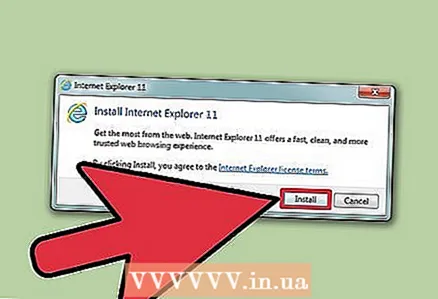 6 사용자 계정 컨트롤 창에서 계속을 클릭합니다. Internet Explorer 9가 컴퓨터에 다운로드됩니다.
6 사용자 계정 컨트롤 창에서 계속을 클릭합니다. Internet Explorer 9가 컴퓨터에 다운로드됩니다.  7 지금 다시 시작(권장)을 클릭합니다. 컴퓨터가 다시 시작되고 Internet Explorer 9를 사용할 수 있습니다.
7 지금 다시 시작(권장)을 클릭합니다. 컴퓨터가 다시 시작되고 Internet Explorer 9를 사용할 수 있습니다. - 현재 닫을 수 없는 문서나 프로그램이 열려 있는 경우 "나중에 다시 시작"을 클릭하십시오. 이 경우 다음에 컴퓨터를 다시 시작할 때 Internet Explorer 9 설치가 완료됩니다.
방법 3/4: 웹사이트 연결
 1 첨부하려는 사이트로 이동합니다. 고정 기능을 사용하면 즐겨찾는 사이트를 바탕 화면, 작업 표시줄 또는 시작 메뉴(빠른 액세스용)에 고정할 수 있습니다.
1 첨부하려는 사이트로 이동합니다. 고정 기능을 사용하면 즐겨찾는 사이트를 바탕 화면, 작업 표시줄 또는 시작 메뉴(빠른 액세스용)에 고정할 수 있습니다.  2 사이트 이름 왼쪽(브라우저 창 상단)에 표시된 아이콘을 찾습니다.
2 사이트 이름 왼쪽(브라우저 창 상단)에 표시된 아이콘을 찾습니다. 3 이 아이콘을 원하는 위치(바탕 화면, 작업 표시줄 또는 시작 메뉴)로 끕니다. 이제 아이콘을 클릭하여 사이트를 열 수 있습니다.
3 이 아이콘을 원하는 위치(바탕 화면, 작업 표시줄 또는 시작 메뉴)로 끕니다. 이제 아이콘을 클릭하여 사이트를 열 수 있습니다.
방법 4/4: 검색 엔진 식별
 1 자주 사용하는 검색 엔진의 주소를 찾으십시오. 예를 들어, WikiHow의 일반 검색 엔진이라면 WikiHow를 즐겨찾는 검색 엔진 목록에 추가하십시오.
1 자주 사용하는 검색 엔진의 주소를 찾으십시오. 예를 들어, WikiHow의 일반 검색 엔진이라면 WikiHow를 즐겨찾는 검색 엔진 목록에 추가하십시오.  2 Internet Explorer 9의 주소 표시줄에 검색 엔진 이름을 입력합니다. 예를 들어 WikiHow를 검색 엔진 목록에 추가하려면 WikiHow를 입력합니다. 드롭다운 메뉴가 열립니다.
2 Internet Explorer 9의 주소 표시줄에 검색 엔진 이름을 입력합니다. 예를 들어 WikiHow를 검색 엔진 목록에 추가하려면 WikiHow를 입력합니다. 드롭다운 메뉴가 열립니다.  3 드롭다운 메뉴의 오른쪽 하단 모서리에 있는 "추가"를 클릭합니다.
3 드롭다운 메뉴의 오른쪽 하단 모서리에 있는 "추가"를 클릭합니다. 4 목록에서 해당 주소(URL)를 선택합니다. 예를 들어, WikiHow를 입력했다면 "www.wikihow.com - wikiHow - How to do nothing"을 선택합니다.
4 목록에서 해당 주소(URL)를 선택합니다. 예를 들어, WikiHow를 입력했다면 "www.wikihow.com - wikiHow - How to do nothing"을 선택합니다.  5 이제 주소 표시줄에서 정보를 찾을 때 WikiHow 또는 다른 검색 엔진을 선택하십시오.
5 이제 주소 표시줄에서 정보를 찾을 때 WikiHow 또는 다른 검색 엔진을 선택하십시오.
팁
- 이전 버전의 Internet Explorer에서 확장을 설치한 경우 Internet Explorer 9에서 업데이트하거나 다시 설치해야 할 수 있습니다.



